So ändern Sie, wie lange Windows 10 Benachrichtigungen anzeigt

Popup-Benachrichtigungen in Windows 10 bleiben standardmäßig nur etwa 5 Sekunden erhalten, bevor sie an das Wartungscenter gesendet werden. Wenn Sie möchten, dass diese Benachrichtigungen länger auf dem Bildschirm angezeigt werden, ist dies eine einfache Änderung. Sie müssen nur wissen, wo Sie danach suchen müssen.
Windows 10 verbessert das Benachrichtigungssystem von Windows, indem es das Action Center, eine ausblendbare Seitenleiste mit den neuesten Benachrichtigungen und nützliche Systemaktionen hinzufügt. Es ist eine praktische Funktion, die Sie sehr gut anpassen können. Für die meisten Menschen sind die wenigen Sekunden, die eine Popup-Benachrichtigung auf dem Bildschirm angezeigt wird, in Ordnung. Schließlich können Sie immer das Action Center aufsuchen, wenn Sie etwas verpassen. Wenn Sie es jedoch vorziehen, Benachrichtigungen auf dem Bildschirm länger angezeigt zu bekommen (besonders nützlich, wenn Sie das Action Center deaktiviert haben), haben wir die Lösung für Sie.
Sie können steuern, wie lange Windows 10 Benachrichtigungen auf dem Bildschirm anzeigt mit einem einzigen Dropdown-Menü, aber es ist nicht offensichtlich. Anstatt mit anderen Benachrichtigungseinstellungen gruppiert zu sein, finden Sie sie in den Windows-Eingabehilfeneinstellungen verborgen. Im Nachhinein ist es sinnvoll, aber wir sind uns nicht sicher, wie man überhaupt daran denken könnte, dort zu suchen.
Klicken Sie auf Start> Einstellungen (oder drücken Sie Windows + I), um das Einstellungsfenster zu öffnen Klicken Sie dann auf "Erleichterte Bedienung".
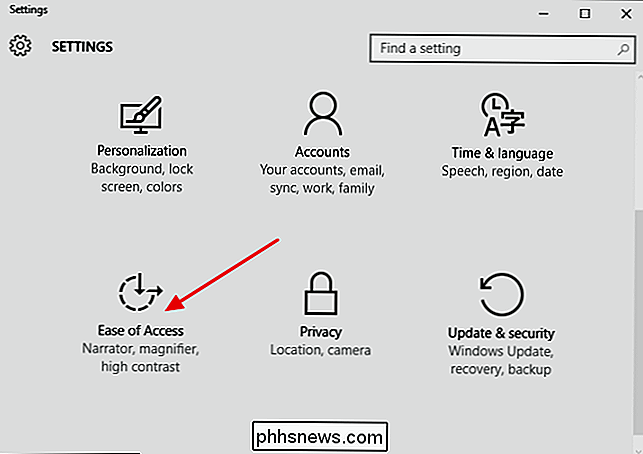
Wählen Sie im Fenster "Benutzerfreundlichkeit" die Registerkarte "Weitere Optionen" und klicken Sie auf das Dropdown-Menü "Benachrichtigungen anzeigen".
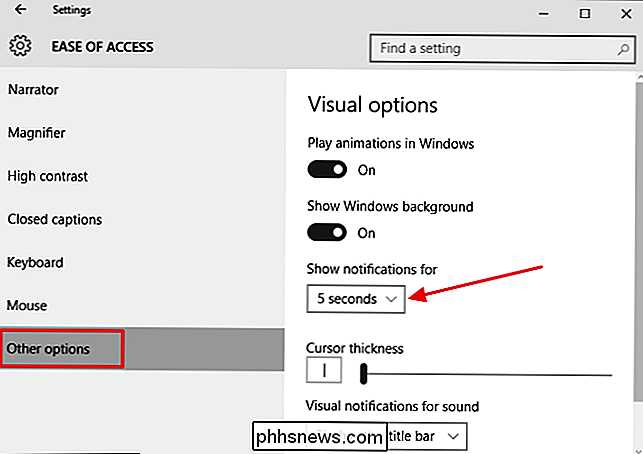
Im Dropdown-Menü können Sie verschiedene Zeiteinstellungen auswählen Optionen von 5 Sekunden bis 5 Minuten. Wählen Sie einfach aus, wie lange Popup-Benachrichtigungen angezeigt werden sollen.
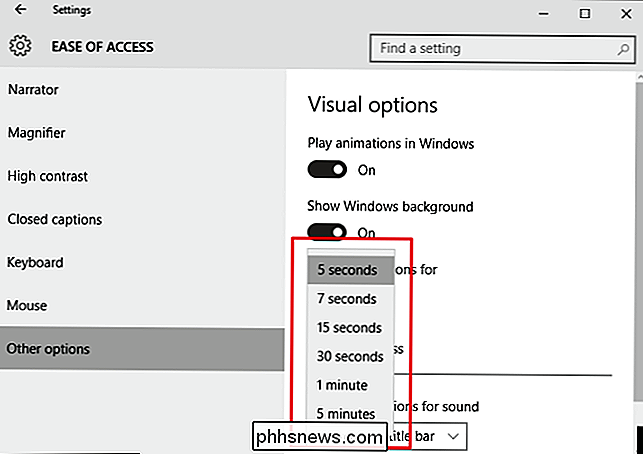
Und das war's! Es ist nur eine kleine Kulisse, versteckt an einem Ort, an den man vielleicht nie denken würde, um danach zu suchen, aber hoffentlich ist es nützlich.

Apples Pages ist als Textverarbeitungsprogramm auf dem Mac vollkommen akzeptabel. Aber die meisten Leute benutzen Microsoft Office und iWork ist nicht einmal für Windows verfügbar. Wenn Sie also ein iWork-Dokument haben und Sie oder jemand anderes es in Microsoft Office öffnen müssen, müssen Sie es zuerst konvertieren.

Informationen zu diesen verwirrenden Windows 7-Datei- / Freigabeberechtigungen
Haben Sie schon einmal versucht, alle Berechtigungen in Windows herauszufinden? Es gibt Freigabeberechtigungen, NTFS-Berechtigungen, Zugriffssteuerungslisten und mehr. So arbeiten sie alle zusammen. Die Sicherheitskennung Die Windows-Betriebssysteme verwenden SIDs, um alle Sicherheitsprinzipien darzustellen.



